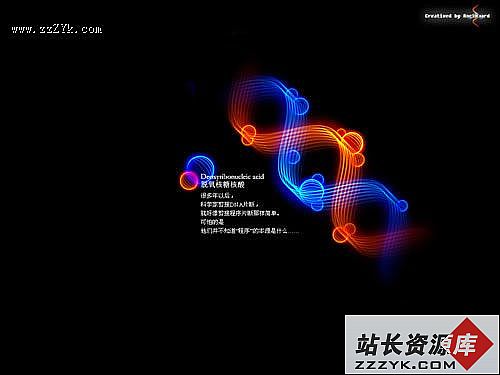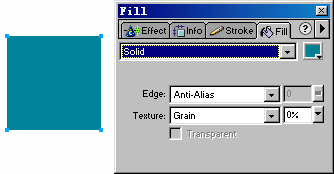用FIRWORKS4做神奇的水滴
人的创造力是无限的,当他想要描绘他心目中的一切的时候,工具就被赋于了神奇的力量,Fireworks没有Photoshop的神奇的通道,没有coreldraw强大的字处理功能,但并不是说它不能创造这些效果。相反,善用它的某个工具,我们能创造出一切的效果,你想到过吗?你试着做过吗?请看一颗小水滴...我不想一开始就展示出它的奇妙的效果,请跟着我做,一步一步的将你心中的所想到的水滴描绘出来:
1.打开你的Fireworks,建立一份文档,背景选择绿色。你也可以选择其它你想要的颜色。但要能将我们透明的水滴显示出来,请选择深色调。
2.选择
:anti-alias;并选择stroke标签设置为:none.
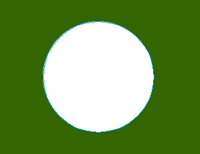 |
3.选择Edit-$#@62;Duplicate复制三个同样的圆,并将它们移到旁边。
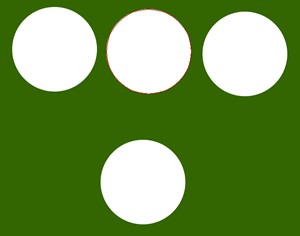 |
4.选中第一个圆。选择fill填充标签将它的颜色改成淡绿色(#CCFFFF ),并选择effect标签下拉菜单中的Shadow and Glow给它加上一点阴影,效果选择默认的设置。当然啦,你也可以自己设置,没准你会得到更多的效果呢。
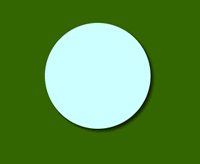 |
5.从我们复制的三个圆中选一个出来,并将它覆盖在这个绿色的圆上。选中这个圆,选Modify>Transform >Numeric Transform 将这个圆增大到110%。使它能够完全的将这个淡绿色的圆以及它的阴影包围。
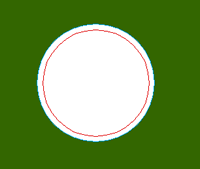 |
6.改变这个圆的色彩。我们选择fill填充标签,从它的下拉菜单中选择填充类型为线性填充(radial),并选择白色到黑色渐变。接下来我们通过fill标签右上角的下拉菜单中选择Edit Gradient来改变它的填充颜色,双击黑色颜色块可以打开颜色面板,选择灰色。
 |
7.选择油漆桶工具,在圆上单击会出现一条控制线,通过这条控制线来改变填充位置,如下图所示的位置。
  |
8.用选择工具选择这两个圆,如果你无法选择下面的圆,你可以用shift+次选择工具来选择。并选择Modify >MaskGroup>Mask to Image(小技巧:当你选择了多个物体之后,你可以按住shift加单击来取消某些物体的选择。)
  |
9.选择余下的两个圆中的一个,再次通过Modify>Transform >Numeric Transform将这个圆减少为85%。取另一个圆盖住这个小圆的一部份,留下一点新月型的边在外面。选择这两个圆,接着我们选择Modify>Combine>
Punch得到这个新月芽。
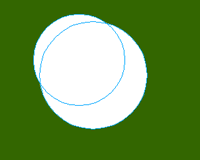 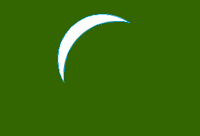 |
10. 利用物体面板(object),减少月芽的透明度为75% 。并将这个月芽移到水滴的上部。
 |
11.将这个水滴组成数,并复制多个,改变它们的尺寸,看看效果是否不同。
 |
也许你觉得Fireworks的文字效果不太好,那么你错了,你有没有注意过reshape area工具,它就能让你做出一些特别的文字效果。看看这个图,你想到了吗?
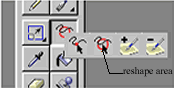  |
区域变形工具(reshape area)是一个奇特的工具,它可以让你改变任何带路径的图形。我们可以用文字工具输入一段文字。并选择Text-$#@62;Convert to Paths将文字转换成路径,用Modify-$#@62;Ungroup将文字解组,这样我们就可以对单个文字加以变形,这是个简单的工具,却有着不可捉摸的效果。
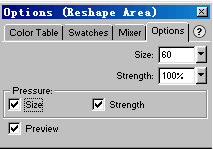  |
双击这个工具会出现Options标签,在这个标签中Size是指变形区域的尺寸,当尺寸越大时,变形区域就越大,变形区域用红色的圆表示。Strength是指变形强度,强度越大,字体就会越扭曲。Pressure是指施加压力在尺寸上,还是在强度上,Preview是预览。上面的water字我设置尺寸Size为60,Strength为50%,并施加压力在尺寸上,以调节字的尺寸,并对a、t、e这三个字母单独调整了它们的形状。你试试别的设置,你感受到了Fireworks的字体变形功能了吗??那么还不快动手做做你曾经想到过却没有做的特殊字体。